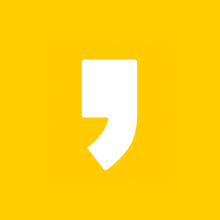마이크로소프트 오피스(Microsoft Office)는 정말 많은 사용자를 가지고 있는 오피스 프로그램입니다. 예전에는 비싼 패키지를 구입해야만 해서 기업사용자가 주였는데 2~3년 전 부터는 오피스 365(Office 365)라는 기간 렌탈 프로그램으로 더 많은 사용자를 확보하고 있죠.
게다가 최근에는 마이크로소프트가 모바일 시장에도 활발히 뛰고 있는데요, 기존의 기업 플랫폼에서 벗어나 일반 사용자들에게 많이 다가가려는 움직임이 보입니다. (사실 예전에 나왔던 윈도우 모바일 폰 들은 정말 사용하기가 힘들었죠. 그래서 자사의 플랫폼이 아닌 아이폰/아이패드나 안드로이드 패드/폰에 활발히 영역을 넓히고 있는데요, 오늘 소개 해 드릴 어플은 그 중에서도 글자가 있는 사진을 찍어 다양한 형태로 가공/활용할 수 있도록 해 주는 어플인 '오피스 렌즈(Office Lens)' 입니다.



처음 어플을 실행시키면 간단한 사용법 설명이 나옵니다. 이런 류의 어플이 필요 한 이유는 사진을 완벽한 매칭으로 찍기가 어렵기 때문입니다. 예전에는 카메라로 사진을 찍은 후 다양한 후보정 프로그램으로 이 작업을 해야만 했죠.
특히 디지털 카메라 눈부시게 발전하면서 소형화 되자 문서를 스캐너로 스캔 하지 않고 카메라로 사진을 찍는 일이 더 많아졌습니다. 일부 디카에는 아예 이런 기능 - 문서촬영 기능 : 넣어 다양한 각도로 사진을 촬영 해도 스캐너로 스캔 한 것처럼 만들어 주는 기능 - 을 넣어버리기도 했지요. 오피스 렌즈도 이러한 기능을 핸드폰의 카메라로 옮긴 것입니다. 물론 기능은 더 강력하죠.
처음 구동 화면입니다. 다른 것 없이 일단 카메라로 아무거나 비춰 보면 가장 가까운 사각형의 물체를 찾습니다. 위 사진의 하얀 사각 선을 중심으로 안쪽에 있는 부분이 저장 영역이고 바깥쪽이 저장되지 않는 영역입니다.
이번엔 키보드로 카메라를 옮겨 봤습니다. 역시 키보드를 먼저 찾아냅니다.
촬영 모드는 3가지가 있습니다.
사진 : 그냥 일반 사진을 찍습니다.
문서 : 문서를 촬영 할 때 씁니다. 사각형에서 대비(콘트라스트)를 높여 글자와 종이를 더 명확히 구분 해 줍니다.
화이트보드 : 화이트보드는 반사가 되는데 이 부분에 대해 어느정도 역광 처리까지 해 줍니다. 글자와 배경을 확실히 나눠주는데, 아직은 지나치게 역광을 줘서 이미지 자체가 네가티브 되어 버리는 버그가 있습니다.
사진을 찍으면 저장 위치를 선택 해 보낼 수가 있습니다. 원노트, 원드라이브, 워드, 파워포인트, PDF, 메일, 사진 라이브러리 등 다양한 저장방식을 지원합니다.
위 앱으로 키보드 사진을 찍어 봤습니다. 키보드의 사각 레이아웃이 잘 잘맞춰줘서 나옵니다. 포토샵으로 이거 하려면 어려운 작업은 아니지만 성질 버리기 딱 좋은 작업이긴 하죠.
폴 바셋의 매뉴얼을 문서촬영으로 해 봤습니다. 클릭해서 보시면 글자 부분이 상당히 선명하게 저장 된 것을 볼 수 있습니다.
옵션입니다. 별다른 옵션은 없는데, 기존의 카메라 앨범에서 사진을 가져 와 이런 크롭(잘라내기) 작업을 할 수 있습니다.


위 두 사진처럼 사진을 불러와 자를 수가 있죠. 매우 매우 편리합니다.
이 오피스 렌즈보다 한달 정도 빨리 나온 어플이 에버노트의 스캐너블(Scanable)입니다. 이 어플 역시 문서를 사진으로 찍으면 에버노트로 보내주는 기능을 합니다. 오피스 렌즈와 별반 차이가 없죠. 그런데 오피스 렌즈에는 불러와서 자르는 기능이 있습니다. 스캐너블에는 없습니다. 다음 버전에서는 나올지 모르겠지만 이 부분은 확실히 오피스 렌즈의 승리입니다.
저는 일정 관리 및 대부분의 정리를 원노트에서 합니다. 모바일로 찍어서 원노트로 보낸 다음 데스크탑의 원노트에서 수정 및 관리를 하면 이보다 편리한 것이 없죠.
많은 분들이 이용하셨으면 좋겠습니다. ^^
한번 눌러주시는 하트는 제게 큰 힘이 됩니다~
↑↑↑ 한번 눌러주시는 하트는 큰 힘이 됩니다! ^^ ↑↑↑
궁금하신점은 댓글 남겨주세요~!